Skrócony opis na "połączenie jest nie jest bezpieczne"
"Twoje połączenie nie jest bezpieczne" pop-up w przeglądarce internetowej może spowodować, że nieznana osoba trzecia próbuje zebrać dane i informacje, które są przechowywane na komputerze. Te wyskakujące alerty są dostosowane tuż po legit powiadomień wyświetlanych przez Google Bezpieczne przeglądanie i wielu użytkowników komputerów może rozważyć wywołanie tech support numer telefonu podany na alarmy pop-up wyświetlane na ekranie swojego systemu. Jednak te wiadomości są po prostu phishing alarmy, które mogą być prezentowane na ekranie komputera z powodu obecności potencjalnie niepożądanego programu lub zagrożenie porywacza przeglądarki, która zostanie zainstalowana na komputerze bez wiedzy użytkownika.
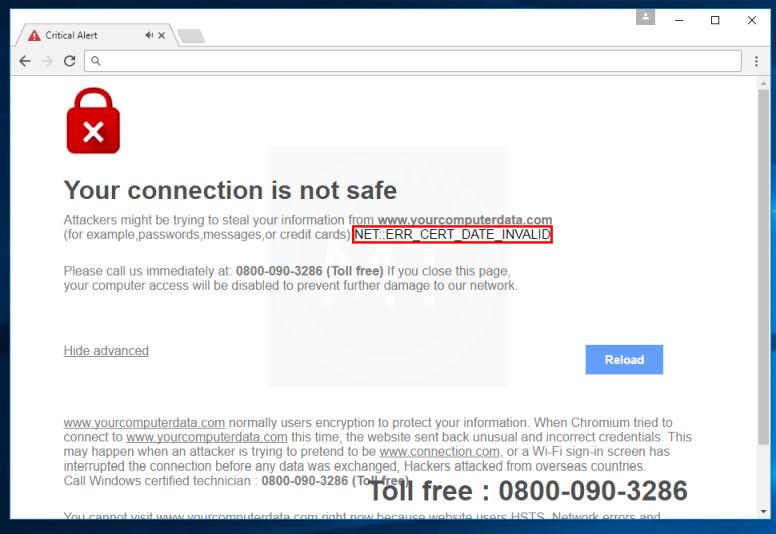
Ponadto, porywacza przeglądarki lub zakażenie adware związane z "połączeniem nie jest bezpieczne" komunikaty wyskakujące mogą działać jako rozszerzenie przeglądarki plug-in, pasek, dodatek lub Browser Helper Object po prostu w zależności od przeglądarki internetowej wybór. Chociaż, może być zainstalowany fałszywy przeglądarka internetowa plug-in, które mogą przekierować cię do fałszywych wiadomości, gdy próbujesz otworzyć zainstalowaną przeglądarkę, odwiedź dowolne lub ulubione strony internetowe i otworzyć nową zakładkę automatycznie. Fałszywe alarmy takie jak "Twoje połączenie nie jest bezpieczne" pop-upy są znane do zaoferowania tekst wymienionych poniżej w niniejszym artykule:
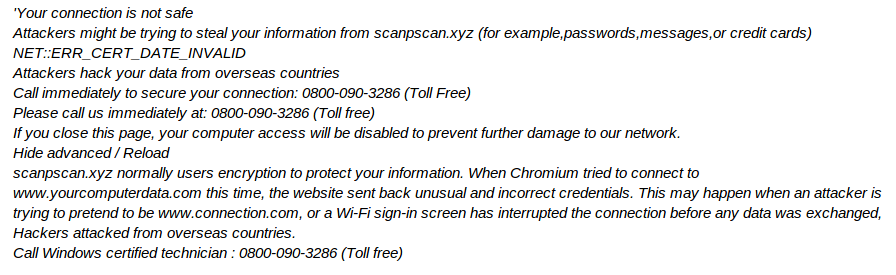
Numer telefonu, który jest wymieniony w "połączenie jest nie jest bezpieczne" alert wiadomości jest "0800-090-3286". Ponadto, bardzo ważne jest, aby wyczyścić, czy linia telefoniczna związana z tym wpisem pop-up nie jest obsługiwany przez każdą legit firmy wsparcia technicznego. Zespół ekspertów bezpieczeństwa RMV otrzymaliśmy wiele skarg dotyczących linii telefonicznej "0800-090-3286" i kilku fałszywych sygnałów ostrzegawczych dotyczących scanpscan.xyz. Poza tym, na stronie internetowej, która jest wymieniona w powyższym ust uważany jest za portal phishing zarejestrowanego na adresie IP 132.148.83.14 gdzie naukowcy RMV znaleźć różne klony, które obejmuje secretdownpcscan.xyz, cruptfilescan.xyz, protectionscan.xyz â € <, reliefpcscan .xyz i servicepcscan.xyz.
Usługi filtrowania sieci Web, takich jak Cisco Chmura Web Security oraz Websense ThreatSeeker Quttera może blokować połączenia z adresem IP 132.148.83.14. Dlatego użytkownicy komputerów zaleca, aby anulować automatyczne pobieranie którym rozpoczyna się "połączenie jest bezpieczne" nie pojawi się na ekranie systemu ostrzeżeń. Tak więc, należy rozważyć użycie wiarygodnego i godnego zaufania anty-spyware narzędzie, które pomoże usunąć potencjalnie niechcianego programu i wirusa porywacza przeglądarki związaną z tym fałszywego alarmu pop-up i chronić komputer przed wszelkiego rodzaju zagrożenia inwazją.
Kliknij aby Darmowy Skandować dla ‘Your Connection Is Not Safe’ Na PC
Krok 1: Usuń ‘Your Connection Is Not Safe’ lub dowolny podejrzany program w Panelu sterowania powoduje Pop-upy
- Kliknij przycisk Start, w menu wybierz opcję Panel sterowania.

- W Panelu sterowania Szukaj ‘Your Connection Is Not Safe’ lub podejrzanych programu

- Po znalezieniu Kliknij aby odinstalować program, ‘Your Connection Is Not Safe’ lub słów kluczowych związanych z listy programów

- Jednakże, jeśli nie jesteś pewien, nie odinstalować go jako to będzie go usunąć na stałe z systemu.
Krok 2: Jak zresetować przeglądarkę Google Chrome usunąć ‘Your Connection Is Not Safe’
- Otwórz przeglądarkę Google Chrome na komputerze
- W prawym górnym rogu okna przeglądarki pojawi się opcja 3 paski, kliknij na nią.
- Następnie kliknij Ustawienia z listy menu dostępnych na panelu Chrome.

- Na końcu strony, przycisk jest dostępny z opcją “Reset ustawień”.

- Kliknij na przycisk i pozbyć ‘Your Connection Is Not Safe’ z Google Chrome.

Jak zresetować Mozilla Firefox odinstalować ‘Your Connection Is Not Safe’
- Otwórz przeglądarkę internetową Mozilla Firefox i kliknij ikonę Opcje z 3 pasami podpisać i również przejrzeć opcję pomocy (?) Ze znakiem.
- Teraz kliknij na “informacje dotyczące rozwiązywania problemów” z danej listy.

- W prawym górnym rogu kolejnym oknie można znaleźć “Odśwież Firefox”, kliknij na nim.

- Aby zresetować przeglądarkę Mozilla Firefox wystarczy kliknąć na przycisk “Odśwież” ponownie Firefoksa, po którym wszystkie
- niepożądane zmiany wprowadzone przez ‘Your Connection Is Not Safe’ zostanie automatycznie usuwane.
Kroki, aby zresetować program Internet Explorer, aby pozbyć się ‘Your Connection Is Not Safe’
- Trzeba, aby zamknąć wszystkie okna przeglądarki Internet Explorer, które obecnie pracują lub otwarte.
- Teraz otwórz ponownie program Internet Explorer i kliknij przycisk Narzędzia, z ikoną klucza.
- Przejdź do menu i kliknij Opcje internetowe.

- Pojawi się okno dialogowe, a następnie kliknij na zakładce Zaawansowane na nim.
- Mówiąc Resetowanie ustawień programu Internet Explorer kliknij wyzerować.

- Gdy IE zastosowane ustawienia domyślne, a następnie kliknij Zamknij. A następnie kliknij przycisk OK.
- Ponownie uruchom komputer jest koniecznością podejmowania wpływ na wszystkie zmiany, których dokonałeś.
Krok 3: Jak chronić komputer przed ‘Your Connection Is Not Safe’ w najbliższej przyszłości
Kroki, aby włączyć funkcje Bezpiecznego przeglądania
Internet Explorer: Aktywacja Filtr SmartScreen przeciwko ‘Your Connection Is Not Safe’
- Można to zrobić na wersji IE 8 i 9. mailnly pomaga w wykrywaniu ‘Your Connection Is Not Safe’ podczas przeglądania
- Uruchom IE
- Wybierz Narzędzia w IE 9. Jeśli używasz IE 8, Znajdź opcję Bezpieczeństwo w menu
- Teraz wybierz Filtr SmartScreen i wybrać Włącz filtr SmartScreen
- Po zakończeniu restartu IE

Jak włączyć phishing i ‘Your Connection Is Not Safe’ Ochrona w Google Chrome
- Kliknij na przeglądarce Google Chrome
- Wybierz Dostosuj i sterowania Google Chrome (3-ikonek)
- Teraz Wybierz Ustawienia z opcją
- W opcji Ustawienia kliknij Pokaż ustawienia zaawansowane, które można znaleźć na dole Setup
- Wybierz prywatności punkt i kliknij Włącz Phishing i ochrony przed złośliwym oprogramowaniem
- Teraz Restart Chrome, to zachowa swoją przeglądarkę bezpieczne z ‘Your Connection Is Not Safe’

Jak zablokować ‘Your Connection Is Not Safe’ Ataku i fałszerstw internetowych
- Kliknij, aby załadować Mozilla Firefox
- Naciśnij przycisk Narzędzia na szczycie menu i wybierz opcje
- Wybierz Bezpieczeństwo i umożliwiają zaznaczenie na następujących
- mnie ostrzec, gdy niektóre witryny instaluje dodatki
- Blok poinformował fałszerstw internetowych
- Blok poinformował Witryny ataku

Jeśli wciąż ‘Your Connection Is Not Safe’ istnieje w systemie, skanowanie komputera w celu wykrycia i się go pozbyć
Prosimy przesłać swoje pytanie, okrywać, jeśli chcesz wiedzieć więcej na temat ‘Your Connection Is Not Safe’ Usunięcie słów kluczowych



